İçindekiler
Erişilemeyen Önyükleme Aygıtı Windows 11 sorunu makinenizin başlamasını engelleyebilir ve kötüleştirebilir. İşletim sistemi önyükleme aygıtına ulaşamaz ve bu da önyükleme sorunlarına yol açar. Bu sorunu düzeltmenin ve Windows 11'in normal işleyişini geri yüklemenin etkili yolları vardır. Bu ayrıntılı eğitim "Erişilemeyen Önyükleme Aygıtı" hatasının nedenlerini açıklayacaktır. Ayrıca, hata ayıklama, sistem taramaları, sürücü yükseltmeleri ve sistem geri yüklemesi dahil olmak üzere sorunu onarmak için sekiz kanıtlanmış alternatif sunacağız.
| Uygulanabilir Çözümler | Adım adım sorun giderme |
|---|---|
| Düzeltme 1. Sorun Gidermek için Windows 11'i yeniden başlatın | Windows tuşu+X'e basın ve "Kapat veya Oturumu Kapat"ı seçin. "Yeniden Başlat"ı seçin ve makinenin... Tam adımlar |
| Düzeltme 2. HDD veya SSD Bağlantılarını Kontrol Edin | Bilgisayarınızı kapatın ve fişini çekin. PC kasasında HDD veya SSD'yi bulun. Güvenli... Tam adımlar |
| Düzeltme 3. CMD ile Sistem Taraması Çalıştırın | Windows + X'e basın ve "Komut İstemi (Yönetici)" seçeneğini seçin. Komut'a sfc /scannow yazın... Tam adımlar |
| Düzeltme 4. Hatalı Windows Güncellemelerini Kaldırın | Windows + I tuşlarına basarak Ayarlar'ı açın. "Güncelleştirme ve Güvenlik"e gidin ve "Windows Update"i seçin... Tam adımlar |
| Daha Fazla Çözüm | Bilgisayarınızı başlatın ve Windows Sorun Giderme ekranı açılana kadar F11 tuşuna basın. Seç... Tam adımlar |
Ayrıca, "Erişilemeyen Önyükleme Aygıtı" sorunu nedeniyle verilerinizi kaybederseniz, EaseUS Data Recovery Wizard'ı da tanıtacağız. Gelişmiş kurtarma becerileriyle, erişilemeyen önyükleme diskinden kaybolan verileri kurtarabilir ve bunları Windows 11 makinenize geri yükleyebilirsiniz.
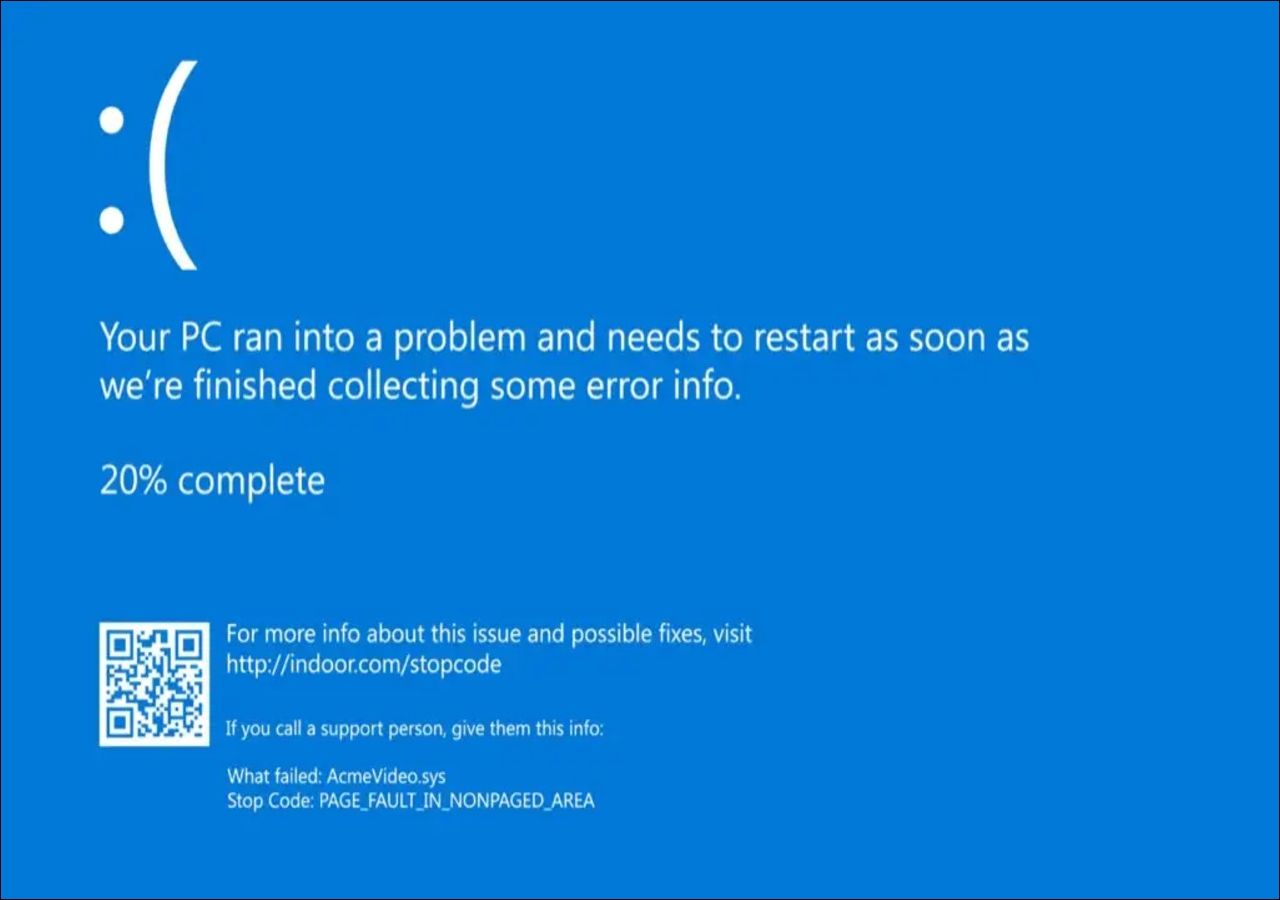
Erişilemeyen Önyükleme Aygıtı Windows 11'in Nedenleri
Windows 11'deki "Erişilemeyen Önyükleme Aygıtı" sorunu, önyükleme işlemi birçok olası nedenden biri nedeniyle kesintiye uğradığında ortaya çıkar. Bu hatayı başarıyla teşhis edip düzeltmek için kökenini sağlam bir şekilde kavramanız gerekir.
| Sebepler | Detaylar |
| ❌Hatalı veya güncel olmayan aygıt sürücüleri | Güncel olmayan veya uyumsuz sürücüler başlatma aygıtının düzgün çalışmasını engelleyebilir ve bu da "Erişilemeyen Önyükleme Aygıtı" mesajına neden olabilir. |
| 🗂️Bozuk sistem dosyaları | Kötü amaçlı yazılım bulaşmaları, hatalı kapatmalar ve sistemle ilgili diğer zorluklar sistem dosyalarında bozulmalara yol açarak bilgisayarın düzgün bir şekilde başlatılmasını imkansız hale getirebilir. |
| 🔌Donanım bağlantı sorunları | Sabit disk sürücüsü (HDD) veya yarıiletken sürücü (SSD) donanıma düzgün bir şekilde bağlanmamışsa veya bağlantı gevşek veya kopuksa, başlatma aygıtı artık kullanılamayabilir. |
| 🪄Son yazılım veya donanım yükseltmeleri | Örneğin, sürücülerin veya sistem güncelleştirmelerinin yüklenmesi, önyükleme aygıtının düzgün şekilde başlatılmasını engelleyen uyumsuzluklara neden olabilir. |
| 💽Disk yapılandırma sorunları | Disk kötü bir şekilde bölümlenmiş veya biçimlendirilmişse, önyükleme aygıtına erişilemeyebilir ve bu da sistemin başlatılmasını engelleyebilir. |
Sorunun kaynağını biliyorsanız, "Erişilemeyen Önyükleme Aygıtı" sorununu onarabilir ve Windows 11'in düzgün bir şekilde başlatılmasını sağlayabilirsiniz.
Erişilemeyen Önyükleme Aygıtı Windows 11'i Düzeltin [8 Yol]
Windows 11'deki "Erişilemeyen Önyükleme Aygıtı" sorununu düzeltmek için, her yöntem için tam dersler ve atmanız gereken adımların resimlerini vereceğiz. Sorunu çözmek ve bilgisayarınızın tekrar normal şekilde önyükleme yapmasını sağlamak için bu ayrıntılı prosedürleri izleyin.
Ayrıca, izleme keyfiniz için yararlı bir video rehberi üretildi. Video, sorun giderme prosedürlerinin görsel örneklerini sağlayarak metinsel talimatları tamamlar. Aşağıda videonun zaman çizelgesindeki bazı dönüm noktaları verilmiştir:
- 00:00 "Erişilemeyen Önyükleme Aygıtı" hatasına giriş ve çözümlere genel bakış.
- 02:03 Yöntem 1: Sorun Gidermek için Windows 11'i Yeniden Başlatma için adım adım kılavuz.
- 04:15 Yöntem 3: CMD ile Sistem Taraması Çalıştırma için ayrıntılı eğitim.
- 06:28 Windows Sorun Giderme'de Başlangıç Onarma'yı Çalıştırma Yöntemi 5 için adım adım talimatlar.
Windows 11 bilgisayarınızdaki "Erişilemeyen Önyükleme Aygıtı" sorununu, metinsel dersleri takip ederek ve video eğitimini kullanarak çözebilirsiniz.
Düzeltme 1. Sorun Gidermek için Windows 11'i yeniden başlatın
Windows 11'i yeniden başlatmayı ve "Erişilemeyen Önyükleme Aygıtı" sorununu gidermeyi deneyin; aşağıdaki adımları izleyin:
Adım 1. Windows tuşu+X'e basın ve "Kapat veya Oturumu Kapat" seçeneğini seçin.

Adım 2. "Yeniden Başlat" seçeneğini seçin ve makinenin sıfırlanmasını bekleyin.
Adım 3. Yeniden başlattıktan sonra "Erişilemeyen Önyükleme Aygıtı" uyarısını kontrol edin.
Windows 10'u nasıl yeniden başlatacağınız da ilginizi çekebilir:

Hızlı Çözüm: Windows 10 Nasıl Yeniden Başlatılır
Windows 10 nasıl yeniden başlatılır? Bunu düşünüyorsanız, Windows 10'u yeniden başlatma kılavuzunu göz önünde bulundurun. Daha fazlasını okuyun >>
Düzeltme 2. HDD veya SSD Bağlantılarını Kontrol Edin
Sorun devam ederse, HDD veya SSD bağlantılarını kontrol ederek düzgün şekilde bağlandıklarından emin olabilirsiniz; aşağıdaki adımları izleyin:
Adım 1. Bilgisayarınızı kapatın ve fişini çekin.
Adım 2. Bilgisayar kasanızda HDD veya SSD'yi bulun.
Adım 3. Sürücü-anakart bağlantılarını sabitleyin.
Adım 4. Bilgisayar kasasını kapatın, güç kablosunu yeniden bağlayın ve bilgisayarı başlatın.
Windows 11'deki Erişilemeyen Önyükleme Aygıtı sorununu çözdüyseniz, bu sayfayı paylaşmaktan çekinmeyin!
Düzeltme 3. CMD ile Sistem Taraması Çalıştırın
CMD ile bir sistem tarama komutu ( SFC scannow komutu ) çalıştırmak, 'Erişilemeyen Önyükleme Aygıtı' hatasına neden olan olası sorunları belirlemenize ve düzeltmenize yardımcı olabilir; bunu nasıl yapacağınızı aşağıdan öğrenebilirsiniz:
Adım 1. Windows + X tuşlarına basın ve "Komut İstemi (Yönetici)" seçeneğini seçin.
Adım 2. Komut İstemi'ne sfc /scannow yazın ve Enter'a tıklayın.

Adım 3. Sistem taramasından sonra ekrandaki talimatları izleyin.
Adım 4. Bilgisayarınızı yeniden başlatın ve hata çözümünü kontrol edin.
Windows 11'in onarılması hakkında daha fazla bilgiyi aşağıdaki bölümden edinebilirsiniz:

Windows 11'i Onarın ve Bozuk Dosyaları Düzeltin
Windows 11 bilgisayarınızla ilgili sorunlar mı yaşıyorsunuz? Windows 11 bilgisayarınız donuyor mu? Windows 11 sisteminizin çökmesiyle mi karşılaştınız? Daha fazlasını okuyun >>
Düzeltme 4. Hatalı Windows Güncellemelerini Kaldırın
Hatalı Windows güncelleştirmeleri durumunda, bunları kaldırmak 'Erişilemeyen Önyükleme Aygıtı' hatasını çözmeye yardımcı olabilir; aşağıdaki adımlara bakın:
Adım 1. Windows + I tuşlarına basarak Ayarlar'ı açın.
Adım 2. "Güncelleştirme ve Güvenlik" bölümüne gidin ve "Windows Update" seçeneğini seçin.
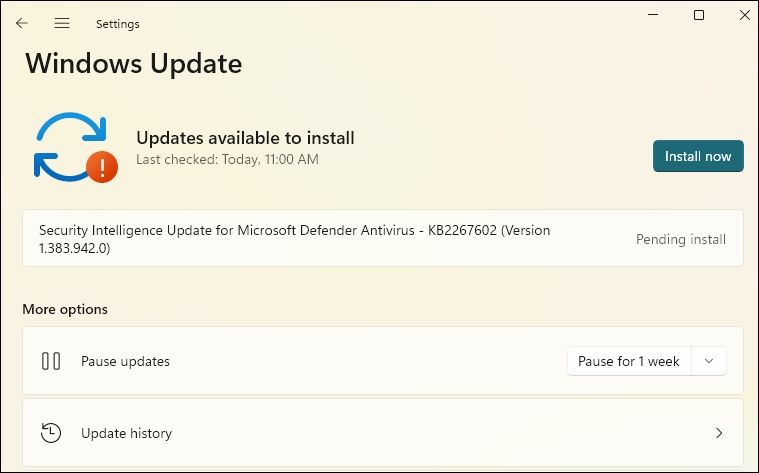
Adım 3. "Güncelleme geçmişi" ve "Güncellemeleri kaldır"a tıklayın.
Adım 4. Son Windows güncelleştirmelerine sağ tıklayın ve sağ tıklayıp "Kaldır"ı seçin.
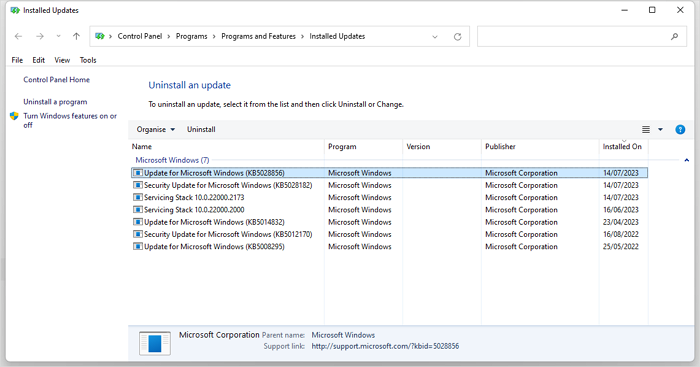
Adım 5. Bilgisayarınızı yeniden başlatın ve hata çözümünü kontrol edin.
Windows 11'de Erişilemeyen Önyükleme Aygıtı sorununu önlemek için Windows 11 güncelleştirmesini nasıl durduracağınızı öğrenmek için aşağıdaki makaleyi de okuyabilirsiniz:

Windows 11 Güncelleştirmesi Nasıl Durdurulur
Windows 11'deki otomatik güncellemeleri nasıl durdurabilirsiniz? Microsoft tek tıklamayla çözüm sunmayabilir. Daha fazlasını okuyun >>
Düzeltme 5. Windows Sorun Giderme'de Başlangıç Onarımını Çalıştırın
Windows Sorun Giderme'de Başlangıç Onarımı'nı çalıştırarak, 'Erişilemeyen Önyükleme Aygıtı' hatasına neden olan tüm başlangıç sorunlarını otomatik olarak onarabilirsiniz.
Adım 1. Bilgisayarınızı başlatın ve Windows Sorun Giderme ekranı açılana kadar F11 tuşuna basın.
Adım 2. "Gelişmiş seçenekler"i ve ardından "Başlangıç Onarımı"nı seçin.

Adım 3. Ekrandaki talimatları izleyerek Windows'un başlatma zorluklarını düzeltmesine izin verin.
Adım 4. Bilgisayarınızı yeniden başlatın ve düzeltmeden sonra sorunu kontrol edin.
Eğer bu yöntemlerin faydalı olduğunu düşünüyorsanız lütfen aşağıdaki butonlara tıklayarak bu metni paylaşın.
Düzeltme 6. Windows 11'de Önyükleme Aygıtı Sürücüsünü Güncelleyin
Windows 11'de önyükleme aygıtı sürücüsünü güncellemek uyumluluk sorunlarını çözebilir ve 'Erişilemeyen Önyükleme Aygıtı' hatasını düzeltebilir; bir bakalım:
Adım 1. Windows+X'e basın ve "Aygıt Yöneticisi"ni seçin.
Adım 2. "Disk sürücüleri"ni genişletin ve önyükleme aygıtınıza sağ tıklayın.
Adım 3. "Sürücüyü güncelle" seçeneğini seçin ve anında yeni güncellenmiş sürücü yazılımını tarayın.

Adım 4. Sürücüyü güncellemek için ekrandaki talimatları izleyin.
Adım 5. Bilgisayarınızı yeniden başlatın ve hata çözümünü kontrol edin.
Düzeltme 7. Windows 11'i Geri Yükleme Noktasıyla Geri Yükleyin
Windows 11'i önceki bir geri yükleme noktasına geri yüklemek, 'Erişilemeyen Önyükleme Aygıtı' hatasına neden olan sistem değişikliklerini geri almanıza yardımcı olabilir; aşağıdaki adımları izleyerek öğrenin:
Adım 1. Windows+X'e basın ve "Sistem"i seçin.
Adım 2. "Sistem Koruması" ve "Sistem Geri Yükleme"yi seçin.
Adım 3. "Erişilemeyen Önyükleme Aygıtı" sorunundan önceki bir geri yükleme noktasını seçin.

Adım 4. Sistemi geri yüklemek için ekrandaki talimatları izleyin.
Adım 5. Bilgisayarınızı yeniden başlatın ve geri yüklemeden sonra hata çözümünü kontrol edin.
Hiçbir geri yükleme noktası görünmüyorsa, çözümleri öğrenmek için aşağıdaki pasajı kontrol edin:

Windows 11'de Sistem Geri Yükleme Noktası Yok mu?
Windows 11'de sistem geri yükleme noktalarının nasıl etkinleştirileceğini merak ediyor musunuz? Bu makale sorunu çözmenize yardımcı olacaktır. Daha fazlasını okuyun >>
Düzeltme 8. Windows 11'de Bu Bilgisayarı Sıfırla
Tüm bunlar başarısız olursa, Windows 11 sisteminizi sıfırlamak yeni bir başlangıç sağlayabilir ve potansiyel olarak 'Erişilemeyen Önyükleme Aygıtı' hatasını düzeltebilir; aşağıdaki adımları izleyin:
Adım 1. Windows + I tuşlarına basarak Ayarlar'ı açın.
Adım 2. "Sistem" ve "Kurtarma"yı seçin.
Adım 3. "Bilgisayarı Sıfırla"ya tıklayın ve verilerinizi saklamayı veya her şeyi silmeyi seçin.

Adım 4. Sıfırlamak için ekrandaki talimatları izleyin.
Adım 5. Sıfırladıktan sonra, "Erişilemeyen Önyükleme Aygıtı" sorununu kontrol edin. Bu Bilgisayarı Sıfırla Windows 11'de çalışmıyorsa , diğer yöntemleri denemelisiniz.
Erişilemeyen Önyükleme Aygıtından Verileri Kurtarın Windows 11
Windows 11 kullanıyorsanız ve "Erişilemeyen Önyükleme Aygıtı" sorunuyla karşılaşırsanız, öncelikle önemli verilerinizi geri yüklemeyi denemelisiniz. Verimli ve güvenilir bir veri kurtarma yazılımı olan EaseUS Data Recovery Wizard'ı kullanmanızı öneririz.
- ✨İster sabit diskte, ister solid-state sürücüde (SSD), ister USB sürücüde veya başka bir şeyde olsun, EaseUS Data Recovery Wizard verilerinizi geri almanıza yardımcı olacaktır.
- 🗑️ Silinen dosyaları kurtarın Windows 11. Belgeler, resimler, filmler, ses dosyaları, e-postalar ve arşivler işleyebildiği dosya biçimlerinden sadece birkaçıdır.
- 🪄"Erişilemeyen Önyükleme Aygıtı" hatası nedeniyle kaybolan dosyalar ve Windows 11 güncellemesinden sonra kaybolan dosyaları kurtarabilir .
EaseUS Data Recovery Wizard, veri kurtarma sürecinde adım adım size rehberlik edecektir. Yazılımın kullanıcı arayüzü basittir ve tüm beceri seviyeleri için erişilebilir hale getirir. Önerilen kurtarma prosedürünü kullanarak dosyalarınızı geri kazanabilir ve onları sonsuza dek kaybetmekten kaçınabilirsiniz.
Adım 1. Bir konum seçin ve tarama işlemini başlatın
EaseUS Data Recovery Wizard'ı başlatın ve verilerinizi kaybettiğiniz bölümü seçin. Ardından, "Kayıp Verileri Ara"ya tıklayın.

Adım 2. Dosyaları filtreleyin ve önizleyin
İhtiyacınız olan dosyaları bulmak için sol veya sağ üst köşedeki dosya biçimi filtresini kullanın. Dosya adını hatırlıyorsanız, hedef dosyayı bulmanın en hızlı yolu olan arama kutusunda da arama yapabilirsiniz. Ardından, "Önizleme" düğmesine tıklayabilir veya içeriğini önizlemek için bir dosyaya çift tıklayabilirsiniz.

Adım 3. Kayıp verileri veya dosyaları kurtarın
Dosyanın yanındaki onay kutusunu tıklayın ve kaybolan verileri yerel depolama alanınıza veya Bulut sürücünüze geri yüklemek için "Kurtar"a tıklayın.

Özetlemek gerekirse
Bu makale Windows 11 "Erişilemeyen Önyükleme Aygıtı" sorununu ele alıyor ve sekiz çözüm sunuyor. Bilgisayarınızı yeniden başlatmayı, HDD veya SSD bağlantılarını kontrol etmeyi, CMD sistem taramalarını çalıştırmayı, hatalı Windows güncelleştirmelerini kaldırmayı, başlangıç onarımını, önyükleme aygıtı sürücülerini güncellemeyi, Windows'u bir geri yükleme noktasıyla geri yüklemeyi ve bilgisayarınızı sıfırlamayı ele aldık. Bu yöntemler genellikle "Erişilemeyen Önyükleme Aygıtı" sorununu çözer. Makinenizi geri yükleyemiyorsanız Microsoft desteğini veya bir profesyoneli arayın. Ayrıca, veri kurtarmayı vurguluyoruz. EaseUS Data Recovery Wizard, kaybolan veya erişilemeyen verileri kurtarmaya yardımcı olur. Aşağıdaki düğmelere tıklayın ve geri döndürülemez veri kaybını önlemek ve hayati verilerinizi geri yüklemek için bu gelişmiş kurtarma yazılımını kullanın.
Erişilemeyen Önyükleme Aygıtı Windows 11 SSS
Aşağıdaki Soru & Cevapları okuyarak Erişilemeyen Önyükleme Aygıtı Windows 11 hatası hakkında daha fazla bilgi edinebilirsiniz:
1. Windows Server'da Inaccessible_Boot_Device veya önyükleme hatası nasıl düzeltilir?
Windows Server kullanıyorsanız ve "Inaccessible_Boot_Device" sorunu veya önyükleme hatası alıyorsanız, bunu Windows 11'de düzelttiğiniz gibi düzeltebilirsiniz. Disk bağlantılarını doğrulamak, sistem taramaları yapmak, sürücüleri güncellemek ve onarımları gerçekleştirmek için sunucuya özel yazılım kullanın.
2. Önyüklenemeyen bir dizüstü bilgisayardan verilerimi kurtarabilir miyim?
Açılmayan bir dizüstü bilgisayardan dosyalar nasıl alınır ? Önyüklenemeyen bir dizüstü bilgisayardan veri kurtarmak için EaseUS Data Recovery Wizard gibi bir veri kurtarma yazılımı kullanın, sürücüyü bilgilere erişebilen farklı bir bilgisayara bağlayın veya önyüklenebilir bir veri kurtarma aracı kullanın.
3. Windows 11'de BSOD hatalarına ne sebep olur?
Windows 11'deki Mavi Ölüm Ekranı (BSOD), arızalı donanım, uyumsuz sürücüler, hasarlı sistem dosyaları veya uygunsuz program yüklemeleri gibi çeşitli faktörlerden kaynaklanabilir. Bu tür mavi ölüm ekranlarından biri, önyükleme aygıtına erişilemediğinde görünen "Erişilemez Önyükleme Aygıtı" mesajıdır.
4. Önyükleme aygıtımı nasıl geri yükleyebilirim?
Başlangıç onarımı, önyükleme aygıtı sürücülerini yükseltme, geri yükleme noktası kullanarak Windows'u yeniden yükleme veya bilgisayarınızı yeniden başlatma önyükleme aygıtınızı geri yükleyebilir. Bu yaklaşımlar "Erişilemeyen Önyükleme Aygıtı" sorununu çözer ve Windows 11 önyükleme yeteneğini geri yükler.
İlgili Makaleler
-
[Mac Kurtarma] Mac Mojave 10.14.1 Güncellemesi Her Şeyi Sildi
![author icon]() Ezgi Bıçakcı/2022/09/21
Ezgi Bıçakcı/2022/09/21
-
Windows 11/10/8/7'de Silinen Yapışkan Notlar Nasıl Kurtarılır
![author icon]() Mike/2024/09/29
Mike/2024/09/29
-
Windows için En İyi 5 Veri Kurtarma Programı
![author icon]() Ezgi Bıçakcı/2023/06/20
Ezgi Bıçakcı/2023/06/20
-
Veri Kaybetmeden macOS/Mac OS X Sürüm Düşürme 2019 (Mojave İçin Uygundur)
![author icon]() Ezgi Bıçakcı/2022/09/21
Ezgi Bıçakcı/2022/09/21